Steam Deck không chỉ là một thiết bị chơi game cầm tay xuất sắc, cho phép game thủ PC mang toàn bộ thư viện game của mình đi khắp mọi nơi. Vượt xa khả năng chơi game cá nhân, với các phụ kiện phù hợp và những tựa game được lựa chọn cẩn thận, Steam Deck có thể biến hóa thành một cỗ máy giải trí tiệc tùng di động mạnh mẽ. Thay vì chỉ gói gọn niềm vui cho riêng mình, bạn hoàn toàn có thể chia sẻ trải nghiệm chơi game đỉnh cao cùng bạn bè và gia đình. Bài viết này sẽ hướng dẫn chi tiết cách để biến chiếc Steam Deck của bạn thành tâm điểm của mọi bữa tiệc, từ việc kết nối với màn hình lớn đến việc lựa chọn game và phụ kiện tối ưu cho trải nghiệm đa người chơi.
Kết Nối Steam Deck Với TV Qua Dock Để Tối Ưu Trải Nghiệm Lớn
Steam Deck được trang bị một cổng USB-C duy nhất ở phía trên thiết bị, thường chỉ dùng để sạc. Tuy nhiên, nếu đầu tư vào một bộ chia USB-C (hub) hoặc dock chuyên dụng, bạn có thể mở rộng đáng kể số lượng cổng kết nối cho chiếc máy của mình. Điều này bao gồm cổng HDMI để xuất hình ảnh ra TV hoặc màn hình lớn, các cổng USB-A bổ sung để kết nối ổ đĩa ngoài hoặc các thiết bị ngoại vi khác, và cả cổng Ethernet để kết nối mạng có dây ổn định hơn. Khi được kết nối với dock, Steam Deck vẫn có thể được cấp nguồn thông qua cổng USB-C passthrough, đảm bảo bạn vừa chơi vừa sạc mà không lo hết pin.
Một ưu điểm lớn là hầu hết các bộ chia USB-C thông thường mà bạn đang có (dùng cho MacBook, laptop khác, iPad hay điện thoại Android) đều có khả năng tương thích với Steam Deck. Vì vậy, trước khi mua sắm, hãy thử nghiệm chiếc hub sẵn có để xem liệu nó có hoạt động hiệu quả không.
Nếu muốn một giải pháp chuyên biệt và tối ưu hơn, bạn có thể cân nhắc các dock được thiết kế riêng cho Steam Deck. Điển hình là Docking Station chính thức của Valve hoặc các lựa chọn thân thiện với ngân sách hơn như UGREEN Steam Deck Dock. Những mẫu dock này thường cho phép bạn đặt Steam Deck ở tư thế thẳng đứng khi chơi, rất tiện lợi nếu bạn muốn chơi ở “chế độ máy tính bảng” (tabletop mode) mà không cần kết nối màn hình ngoài.
Ngoài ra, một số dock tiên tiến hơn như JSAUX M.2 Docking Station còn tích hợp thêm khe cắm ổ cứng SSD M.2. Điều này không chỉ mở rộng các cổng kết nối mà còn cho phép bạn nâng cấp dung lượng lưu trữ tốc độ cao cho Steam Deck chỉ với một kết nối duy nhất.
 Dock chính thức của Steam Deck từ Valve, thiết bị giúp mở rộng kết nối và sạc đồng thời.
Dock chính thức của Steam Deck từ Valve, thiết bị giúp mở rộng kết nối và sạc đồng thời.
Hầu hết các dock Steam Deck hiện nay đều hỗ trợ xuất hình ảnh 4K ở tần số quét 60Hz. Tuy nhiên, có những báo cáo từ cộng đồng người dùng đã thành công đạt được 4K ở 120Hz với sự kết hợp phù hợp giữa dock, bộ chuyển đổi và cáp HDMI 2.1. Về lý thuyết, bất kỳ bộ chia nào quảng cáo khả năng tương thích HDMI 2.1 đều có thể đạt được hiệu suất này.
Kết Nối Tay Cầm Bluetooth Đa Dạng Để Chơi Game Nhóm
Để có một buổi tiệc game thực sự sôi động, hầu hết các tựa game phù hợp cho nhóm đều yêu cầu ít nhất hai tay cầm. Mặc dù bạn có thể sử dụng Steam Deck làm tay cầm khi nó được kết nối với màn hình ngoài, nhưng điều này có thể khá bất tiện và dễ làm tuột dây cáp. May mắn thay, Steam Deck hỗ trợ kết nối một lượng lớn các loại tay cầm Bluetooth, giúp bạn thoải mái lựa chọn và dễ dàng chuẩn bị cho buổi tiệc.
Để kết nối tay cầm, hãy bật Steam Deck, nhấn nút “…” ở phía bên phải của thiết bị cầm tay. Trong tab “Quick Settings” (biểu tượng bánh răng), bật Bluetooth, sau đó nhấn nút “+ Add Device”, đưa tay cầm của bạn vào chế độ ghép nối và chọn nó từ danh sách.
Bạn có thể kết hợp nhiều loại tay cầm khác nhau tùy theo sở thích và những gì bạn đang có sẵn. Tay cầm không dây Xbox Core Wireless là một lựa chọn phổ biến và tương thích tốt, vốn là một phụ kiện quen thuộc với nhiều game thủ Windows. Ngoài ra, các phiên bản tay cầm Xbox One series sau này cũng tương thích Bluetooth. Để ghép nối, hãy bật tay cầm, sau đó nhấn và giữ nút ghép nối ở phía trên cho đến khi đèn báo nhấp nháy.
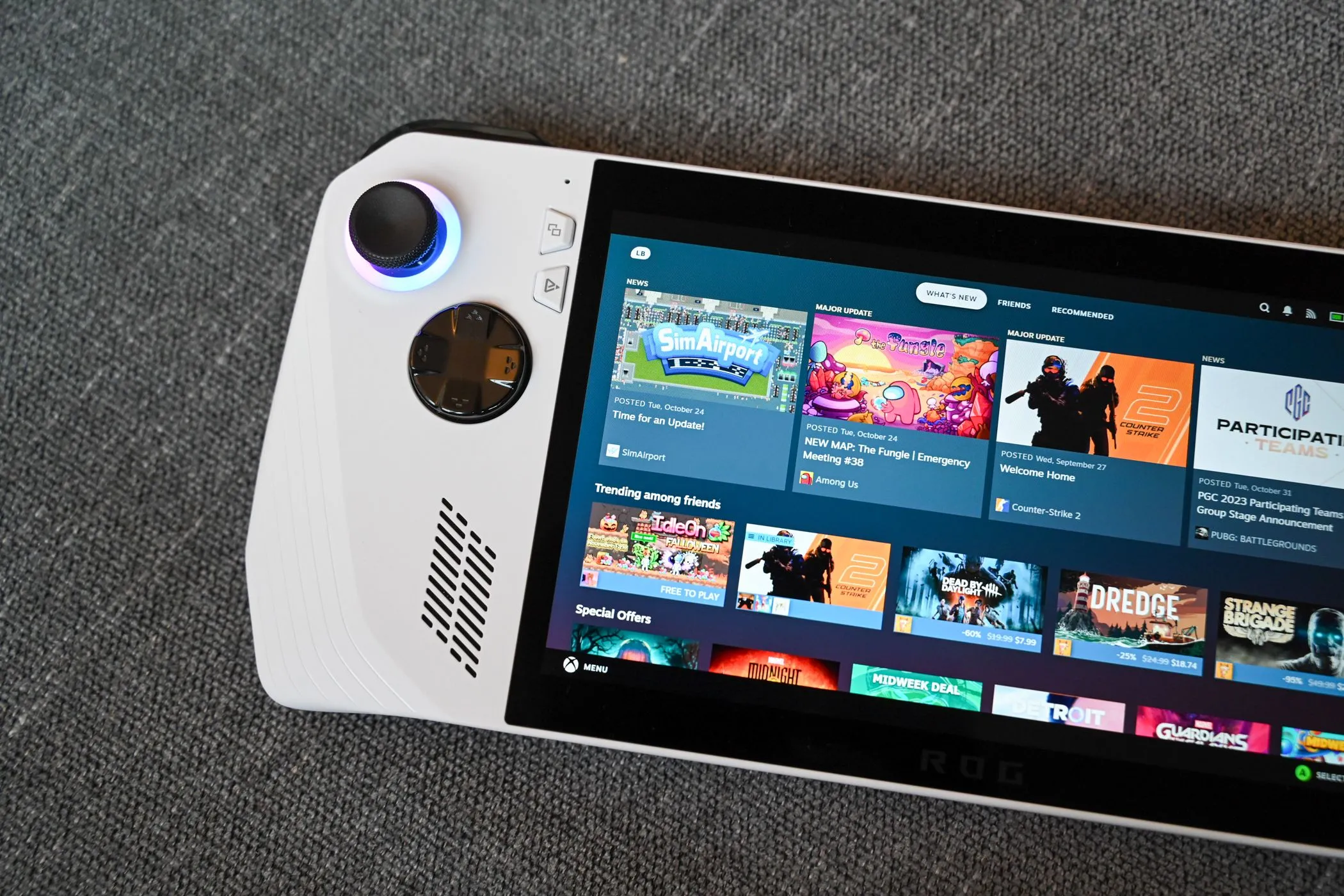 Giao diện Steam trên thiết bị chơi game cầm tay, minh họa khả năng tương thích của các tay cầm Bluetooth.
Giao diện Steam trên thiết bị chơi game cầm tay, minh họa khả năng tương thích của các tay cầm Bluetooth.
 Tay cầm không dây Xbox Core Wireless, một lựa chọn phổ biến để kết nối Bluetooth với Steam Deck.
Tay cầm không dây Xbox Core Wireless, một lựa chọn phổ biến để kết nối Bluetooth với Steam Deck.
Các tay cầm của Sony như DualShock 4 (PS4) và DualSense (PS5) cũng hoạt động rất tốt với Steam Deck. Để ghép nối, hãy bật tay cầm và sau đó nhấn giữ nút “PS” ở giữa cho đến khi đèn bắt đầu nhấp nháy để vào chế độ ghép nối.
 Tay cầm PlayStation DualSense Wireless Controller, tương thích mượt mà với Steam Deck qua Bluetooth.
Tay cầm PlayStation DualSense Wireless Controller, tương thích mượt mà với Steam Deck qua Bluetooth.
Tay cầm Nintendo Switch Pro Controller cũng hoàn toàn tương thích, bạn chỉ cần bật tay cầm và sử dụng nút ghép nối ở phía trên. Joy-Con của Switch có thể được ghép nối riêng lẻ (tìm nút ghép nối nhỏ ở mặt trong của tay cầm), nhưng nếu muốn ghép nối chúng thành một tay cầm duy nhất, bạn sẽ cần sử dụng một tiện ích như joycond – quá trình này có thể hơi phức tạp một chút.
Ngoài ra, bạn sẽ không gặp khó khăn gì khi sử dụng các tay cầm Bluetooth chung chung, bao gồm cả những tay cầm có cần analog Hall Effect từ các hãng như 8BitDo và GameSir. Thậm chí, nếu bạn vẫn còn giữ chiếc Steam Controller cũ, bạn cũng có thể kết nối và sử dụng nó.
 Tay cầm 8BitDo Ultimate 2.4G với cần analog Hall Effect, lựa chọn tuyệt vời cho trải nghiệm chơi game trên Steam Deck.
Tay cầm 8BitDo Ultimate 2.4G với cần analog Hall Effect, lựa chọn tuyệt vời cho trải nghiệm chơi game trên Steam Deck.
Khám Phá Thư Viện Game Tiệc Tùng Khổng Lồ Trên Steam
Điểm mạnh nhất của Steam Deck là khả năng truy cập vào chợ game kỹ thuật số lớn nhất thế giới – Steam. Valve đã đầu tư rất nhiều vào lớp tương thích Proton để mở rộng đáng kể số lượng tựa game có thể chơi được. Nếu một game PC tồn tại, rất có thể nó có mặt trên Steam, và nhiều khả năng bạn có thể chơi nó trên Steam Deck. Steam cũng là kho tàng của vô số game indie và các tựa game Early Access đầy tiềm năng.
Steam nổi tiếng với các chương trình khuyến mãi hấp dẫn, với bốn đợt giảm giá lớn mỗi năm (đặc biệt là mùa hè và mùa đông). Đây là cơ hội hoàn hảo để bạn mở rộng thư viện game của mình và tích trữ những tựa game hoàn hảo cho buổi tiệc sắp tới.
Đầu tiên, không thể bỏ qua các tựa game Jackbox. Được phát hành dưới dạng từng phiên bản riêng lẻ hoặc các gói party pack, những bộ sưu tập trò chơi đố vui và mini-game này không yêu cầu tay cầm mà thay vào đó sử dụng điện thoại thông minh, máy tính bảng hoặc laptop được kết nối qua mạng Wi-Fi cục bộ.
 Giao diện game Overcooked 2, minh họa một trong những tựa game tiệc tùng phổ biến trên Steam Deck.
Giao diện game Overcooked 2, minh họa một trong những tựa game tiệc tùng phổ biến trên Steam Deck.
Overcooked và phần tiếp theo của nó là những tựa game tiệc tùng đầy kịch tính về việc điều hành một nhà bếp, nơi bạn phải hợp tác để thành công. Niềm vui thực sự bắt đầu khi sự phối hợp dần trở nên lộn xộn, dẫn đến những kết quả hài hước. Moving Out có công thức tương tự nhưng bạn lại làm trong ngành kinh doanh vận chuyển đồ nội thất.
Để có những khoảnh khắc vui nhộn tột độ, các game đấu vật dựa trên vật lý như Gang Beasts và Party Animals san bằng sân chơi với cơ chế điều khiển độc đáo và các mini-game được thiết kế để khiến bạn cười không ngớt. Screencheat là một trò chơi mà bạn thực sự phải “gian lận” bằng cách nhìn vào màn hình của đối thủ. Và TMNT: Shredder’s Revenge là một tựa game đánh nhau cuộn màn hình kiểu cổ điển, mà bạn có thể hoàn thành chỉ trong vài giờ.
Giải Trí Bất Tận Với Giả Lập Game Trên Steam Deck
Bạn không chỉ giới hạn ở các tựa game có sẵn trên Steam; Steam Deck cũng hoàn hảo cho việc giả lập. Chiếc máy cầm tay của Valve có thể giả lập một loạt các nền tảng game khổng lồ, từ các hệ máy retro cổ điển cho đến các game PS3 hiện đại và máy chơi game thùng (arcade cabinets).
Nếu bạn dự định đi theo con đường này, việc đầu tư vào một thẻ nhớ microSD là một ý tưởng tuyệt vời. Nên chọn dung lượng lớn nhất có thể (ví dụ: thẻ SanDisk Extreme 1TB) để thoải mái lưu trữ thư viện game giả lập khổng lồ của mình. Để thiết lập mọi thứ, hãy bắt đầu bằng cách cài đặt EmuDeck trên Steam Deck ở Chế độ Máy tính để bàn (Desktop Mode). Sau đó, bạn có thể chuyển các ROMs game (được sở hữu hợp pháp) và các tệp phụ thuộc liên quan vào thẻ nhớ microSD.
 Thẻ nhớ SanDisk Extreme MicroSDXC 1TB, dung lượng lý tưởng để lưu trữ ROMs game giả lập trên Steam Deck.
Thẻ nhớ SanDisk Extreme MicroSDXC 1TB, dung lượng lý tưởng để lưu trữ ROMs game giả lập trên Steam Deck.
Các trình giả lập được cài đặt thông qua EmuDeck thường sẽ hoạt động “ngon lành” với tính năng chơi game nhiều người, tự động nhận diện các tay cầm bạn đã kết nối. Nếu không, bạn có thể dễ dàng truy cập vào cài đặt trong RetroArch, PCSX2 hoặc bất kỳ trình giả lập nào khác bạn đang sử dụng để cấu hình mọi thứ.
Với mọi thứ đã được thiết lập, bạn đã sẵn sàng để tận hưởng những trải nghiệm nhiều người chơi retro. Các tựa game đáng chú ý bao gồm các phiên bản Mario Kart xưa và nay, từ tác phẩm kinh điển của SNES cho đến phiên bản N64 mà mọi người đều yêu thích. Có những tựa game arcade cuộn màn hình kiểu cũ như The Simpsons, mang lại niềm vui cho bốn người chơi, bên cạnh các tác phẩm kinh điển như Streets of Rage và Final Fight cho hai người chơi.
Các tựa game đối kháng không thể bỏ qua các tác phẩm kinh điển của Capcom như Street Fighter và Marvel vs. Capcom. Smash Bros. là một tựa game đối kháng dễ tiếp cận hơn, với các phiên bản có sẵn trên mọi nền tảng từ N64 cho đến Switch.
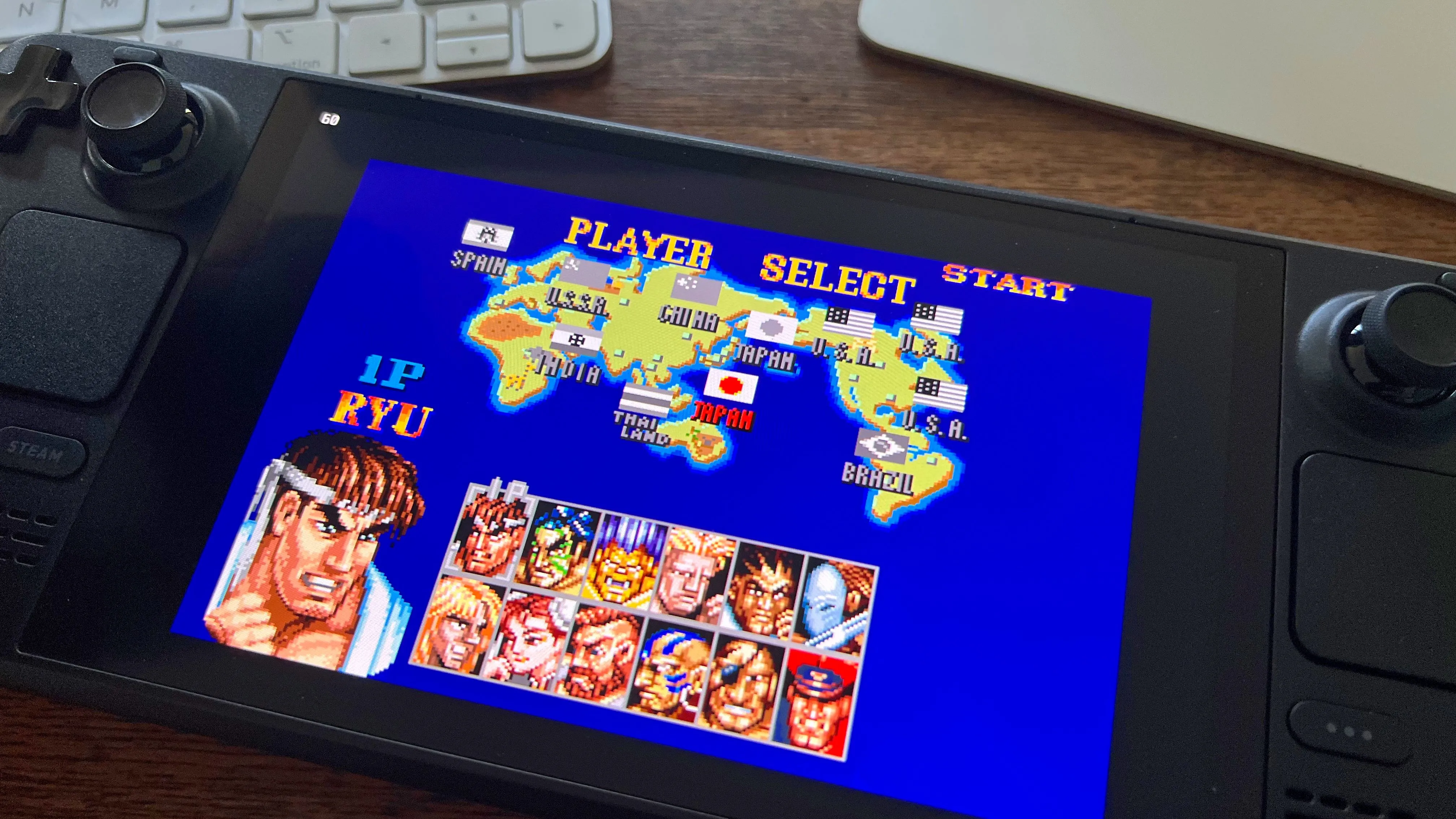 Steam Deck đang chạy game Super Street Fighter II Turbo, cho thấy khả năng giả lập mạnh mẽ của thiết bị.
Steam Deck đang chạy game Super Street Fighter II Turbo, cho thấy khả năng giả lập mạnh mẽ của thiết bị.
Steam Deck cũng có thể dễ dàng xử lý các tựa game bắn súng của những năm 2000 như tác phẩm kinh điển bốn người chơi trên N64 là GoldenEye 007 và game nổi tiếng trên PS2 là Time Splitters.
Mang Bữa Tiệc Đi Cùng Bạn Mọi Lúc Mọi Nơi
Trong khi bạn có thể đang nghĩ đến việc biến Steam Deck của mình thành một cỗ máy tiệc tùng “cố định” đặt cạnh TV trong phòng khách, đừng bỏ qua tiềm năng giải trí di động mà nó mang lại. Bằng cách đơn giản là đặt Steam Deck vào hộp đựng cùng với một dock nhỏ gọn, bạn có thể dễ dàng mang “bữa tiệc” đi khắp mọi nơi. Với một vài tay cầm tiện lợi, bạn đã sẵn sàng để biến bất kỳ không gian nào thành một sân chơi sôi động cho bạn bè và gia đình.
Steam Deck thực sự là một nền tảng đa năng, vượt xa vai trò của một máy chơi game cá nhân. Với khả năng kết nối linh hoạt, thư viện game phong phú và sức mạnh giả lập ấn tượng, nó chính là chìa khóa để mở ra những trải nghiệm giải trí tiệc tùng bất tận. Hãy bắt đầu khám phá và biến chiếc Steam Deck của bạn thành tâm điểm của mọi cuộc vui ngay hôm nay! Bạn đã sẵn sàng để biến Steam Deck thành cỗ máy giải trí nhóm đỉnh cao chưa? Hãy chia sẻ những tựa game và phụ kiện yêu thích của bạn trong phần bình luận!